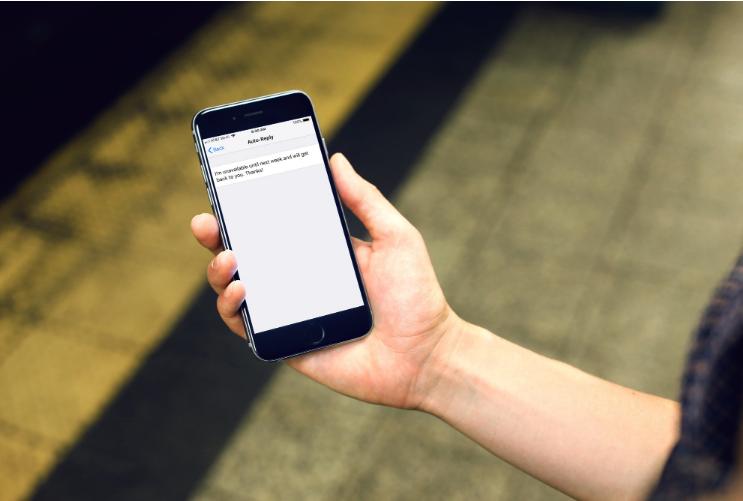Chkdsk نہیں چلا سکتا کیونکہ ایک اور عمل کے ذریعہ حجم استعمال میں ہے

کیا آپ وہ ہیں جو حل کے لئے تلاش کر رہے ہیں ‘Chkdsk نہیں چلا سکتا کیونکہ حجم ایک اور عمل کے زیر استعمال ہے’؟ اگر ہاں ، تو آپ صحیح جگہ پر ہیں۔ چکڈسک ایک ضروری اور قابل فہم کمانڈ لائن افادیت ہے جو ہر مختلف شکل کے ساتھ آتی ہے مائیکرو سافٹ ونڈوز . جیسا کہ اس کے نام سے پتہ چلتا ہے ، اس کا مقصد آپ کی ڈسک کو جانچنا ہے۔
اگر آپ اس کا کام کرنا چاہتے ہیں تو ، Chkdsk کی ضرورت ہے خصوصی یا جس ڈسک کی جانچ کرنا چاہتی ہے اس تک مکمل رسائی حاصل کریں۔ اگر یہ کام نہیں کرتا ہے تو یہ ایک غلطی کا پیغام ظاہر کرتا ہے جس میں کہا گیا ہے کہ چکڈسک چل نہیں سکتا کیونکہ حجم ایک اور عمل کے استعمال میں ہے نتیجہ ہے۔
یہ بھی ملاحظہ کریں: صارف کی خدمت کی خدمت کا انتظار کریں - درست کریں
عکاسی:
یہ وہ صورتحال ہے جس کے بارے میں ہم بات کر رہے ہیں۔
خود اسے چیک کرنے کے لئے:
- بطور ایڈمنسٹریٹر ونڈوز کمانڈ پرامپٹ کی سربراہی کریں۔
- حکم پر عمل کریں chkdsk بشمول یا تو / f (فائل سسٹم کی معلومات کی غلطیوں کو حل کریں) یا / r (مرمت ڈسک کی جسمانی غلطیوں) کے اختیارات شامل ہیں۔
جیسا کہ آپ غلطی دیکھ سکتے ہیں ، چکڈسک نہیں چل سکتا کیونکہ حجم ایک اور عمل کے استعمال میں ہے اس کا نتیجہ ہے۔ دوسرا عمل؟ خود ونڈوز۔
اگر آپ چکڈسک کو کسی ڈسک کو حل کرنے یا اس کی مرمت کرنا چاہتے ہیں تو ، وہ بن جاتا ہے صرف پروگرام جو ڈسک تک رسائی حاصل کرسکتا ہے۔ (خرابی والے پیغام میں حجم ، ڈسک کے لئے استعمال ہونے والی ایک اور اصطلاح ہے ، بالکل اسی طرح ، عمل / تقسیم پروگرام کا ایک اور لفظ ہے۔)
اگر کوئی دوسرا پروگرام ڈسک پر فائل کھولتا ہے ، تو اس فائل کو استعمال میں سمجھا جاتا ہے ، اور چکڈسک اس تک رسائی حاصل نہیں کرسکتی ہے جس کی اسے ضرورت ہے۔
چکڈسک ایک ڈرائیو کو حل یا مرمت نہیں کرسکتا ہے جہاں سے ونڈوز چلانے کے دوران اسے بھری ہوئی تھی۔
Chkdsk بمقابلہ دیگر ڈسکس
ونڈوز ڈرائیو پر اس غلطی کو حاصل کرنا بہت عام ہے۔ لیکن یہ واحد معاملہ نہیں ہے۔ مثال کے طور پر ، آپ کے پاس ڈرائیو D: ہے۔ اگر آپ ڈرائیو D: پر ونڈوز فائل ایکسپلورر کھولتے ہیں ، یا ورنہ آپ اس پر کوئی دستاویز کھولتے ہیں تو ، وہی صورتحال لاگو ہوگی۔
حل آسان ہے ، اگرچہ: ان پروگراموں سے باہر نکلیں۔ اس بات کو ذہن میں رکھیں کہ اس ڈرائیو پر کچھ بھی نہیں پہنچ رہا ہے اور دوبارہ کوشش کریں۔ سب ہو گیا!
Chkdsk On C:
جواب ایک خامی پیغام کے حصے میں ہے:
chkdskہاں کے لئے Y دبائیں ، اس کے بعد انٹر دبائیں ، اور پھر اگلی بار جب آپ ونڈوز کو دوبارہ چلائیں گے تو چکڈسک عمل میں آئے گا ، اس سے پہلے کہ ونڈوز خود چلنے لگے . یہ واحد وقت ہے جب چکڈسک نے سسٹم ڈسک کو اپنی مرضی کے مطابق خصوصی رسائی حاصل کی۔
جب Chkdsk چلتا ہے
ٹھیک ہے ، جب بھی آپ ربوٹ کریں گے ، عام طور پر ریبوٹ آگے بڑھے گا ، جب تک کہ ڈسک کی جانچ سے بچنے کا آپشن دینے کیلئے ڈسپلے کی سکرین تبدیل نہیں ہوجاتی۔
جب پیغام آتا ہے تو ، آپ کو ڈسک چیک کو نظرانداز کرنے کے لئے کی بورڈ پر کسی بھی کلید کو ہٹانے کے لئے کچھ سیکنڈ کا فاصلہ ہوتا ہے ، جس کے بعد چکڈسک آگے بڑھ جاتی ہے۔
ایک بار جب چکڈسک کامیابی کے ساتھ مکمل ہوجاتا ہے ، پی سی کو دوبارہ چلنا چاہئے اور پھر عام طور پر ونڈوز کو لوڈ کرنا چاہئے۔
خرابی Chkdsk نہیں چل سکتی کیونکہ حجم کسی دوسرے عمل کے ذریعہ استعمال میں ہے اس کا مطلب یہ ہے کہ اگر آپ اپنی ہارڈ ڈسک کو حل کرنا چاہتے ہیں تو Chkdsk واحد پروگرام ہے جو اس تک رسائی حاصل کرتا ہے۔ کچھ ڈرائیوز کے ل it ، یہ بالکل آسان ہے جیسے ڈرائیو پر سرگرم پروگرام کو بند کرنا ہے۔
یہ بھی ملاحظہ کریں: اگر آپ بوٹ نہیں کرسکتے ہیں تو BCD غلطیوں کو کس طرح ٹھیک کریں
کس طرح درست کریں ‘Chkdsk نہیں چلا سکتا کیونکہ حجم ایک اور عمل کے استعمال میں ہے’:

آئیے Chkdsk دوبارہ شروع کرنے کے بعد خود کار طریقے سے چلائیں
ونڈوز اس مسئلے کے لئے اندرونی ساختہ قرارداد لے سکتی ہے۔ اور ریزولوشن یہ ہے کہ آپ پی سی کو ریبوٹ کریں اور ونڈوز خودبخود chkdsk پر عمل درآمد کرے گا آپ کی مشین کے جوتے سے پہلے۔ بوٹنگ کے عمل سے پہلے ، حجم استعمال میں نہیں ہے ، اسے آسانی سے لاک کیا جاسکتا ہے اور بغیر کسی پریشانی کے اسکین کیا جاسکتا ہے۔ اس کے ل this ، یہ انجام دیں:
- جب مسئلہ برقرار رہتا ہے تو ، یہ آپ سے پوچھے گا کہ اگلے ربوٹ پر حجم کو چیک کریں یا نہیں۔ تو صرف ان پٹ Y اور ہٹ داخل کریں چابی.
- اس کے بعد آپ کو فوری طور پر ایک تصدیقی پیغام موصول ہوگا کہ حجم کی جانچ پڑتال / دوبارہ بوٹ پر نشان لگا دیا جائے گا۔
- اپنے موجودہ سیشن کو ختم کریں اور اپنے کمپیوٹر کو دوبارہ شروع کریں۔ <_ _ _ | رن.
پری بوٹ ماحول میں Chkdsk چلائیں
اگر اوپر آپ کے لئے کام نہیں کرتا ، کوشش کرنے کا ایک اور طریقہ یہ ہے۔ ان ہدایات پر عمل کریں:
- ابتدائی طور پر ، بوٹ کریں اعلی درجے کی بازیافت کے اختیارات .
- کی طرف جائیں اعلی درجے کے اختیارات ، کا انتخاب کریں کمانڈ پرامپٹ .
- کمانڈ پرامپٹ ونڈو سے ، ان پٹ
chkdskمثال کے طور پر درست پیرامیٹرز کے ساتھ کمانڈ کریںchkdsk C: /r /xاور ہٹ داخل کریں چابی. - اب
chkdskکسی غلطی کے بغیر عملدرآمد کرے گا۔
نتیجہ:
لہذا ، یہ ٹھیک کرنے کے لئے کچھ بہترین حل تھے شمارہ ‘چکڈسک نہیں چل سکتا…’ مجھے امید ہے کہ آپ ہمارے مواد کی مدد سے اس مسئلے کو کامیابی کے ساتھ حل کریں گے۔ اگر اس خطرہ سے نجات کے ل this آپ کے پاس اس گائڈ یا کسی اور حل کے بارے میں کوئی سوال ہے تو بلا جھجھک اور ہمیں نیچے بتائیں۔ اگر آپ اسے درست کرنے کے ل any کسی اور متبادل طریقہ کے بارے میں جانتے ہیں تو ہمیں نیچے بتائیں۔
یہ بھی پڑھیں: